免費的FTP傳檔軟體有很多,譬如說開放原始碼的FileZilla就很好用,可以支援俗稱「FXP」的Server to Server傳檔機制的FTP軟體也不少,如果你常常有類似的需求,也可以試試看本文所介紹的FTP Rush免費FTP軟體。
一般人使用FTP軟體大概都是上傳或下載檔案而已,除了單純的將檔案從FTP伺服器下載下來或上傳檔案、文件到FTP伺服器或網站主機之外,很多人可能得常常需要把檔案從某台伺服器搬移到另外一台伺服器,大部分應該都是先將檔案從主機A下載到本地端電腦,然後再從本地端電腦上傳到主機B,其實類似這樣的工作其實可以交給提供「FXP」傳檔機制的軟體來做,同時間連上兩個FTP伺服器,從A拉到B就好囉!
除了支援FXP傳檔機制之外,FTP Rush支援多分頁操作介面,可一次開啟很多不同的FTP伺服器,同時操作、傳檔。另外也支援即時壓縮功能(MODE Z),可在支援的伺服器中透過壓縮技術節省頻寬與傳輸時間。
此外也支援系統剪貼簿監控、滑鼠拖放操作、目錄快取、目錄監控、防斷線、支援SFV檔案驗證、支援Unicode/UTF-8,可瀏覽下載日文、簡體中文的資料夾與檔案、支援文件搜尋、支援Socks4, Socks4A, Socks5, HTTP tunnel等代理伺服器設置、支援AUTH SSL, AUTH TLS, Implicit SSL加密機制...等等功能,並提供22國語言介面,包含繁體中文語系,是個相當簡單方便、快速好用的FTP傳檔工具。
▇ 軟體小檔案 ▇ (錯誤、版本更新回報)
- 軟體名稱:FTP Rush(免安裝版)
- 軟體版本:3.5.8
- 軟體語言:英文、簡體中文… 等多國語言
- 軟體性質:免費軟體
- 檔案大小:4.06MB
- 系統支援:Windows 7/8/10/11
- 官方網站:FTP Rush v3
- 軟體下載:Download 下載
使用方法:
第1步 FTP Rush可支援22個不同國家的語言介面,安裝畫面一開始就是繁體中文,安裝方法也很簡單,沒有強迫安裝其他有的沒的軟體。
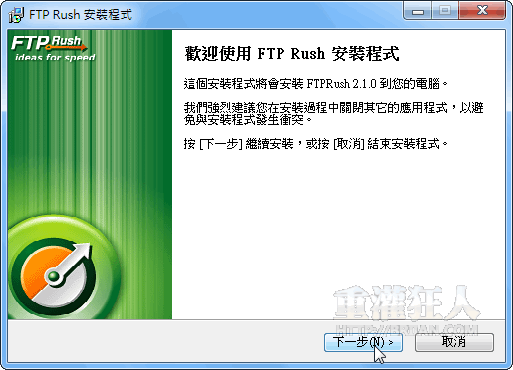
第2步 開啟FTP Rush主程式之後,我們可以直接在視窗上方的工具列填上FTP網址、登入帳號密碼...等等資訊,按下「Enter」後即可連線到指定FTP站,讓我們上傳或下載檔案。
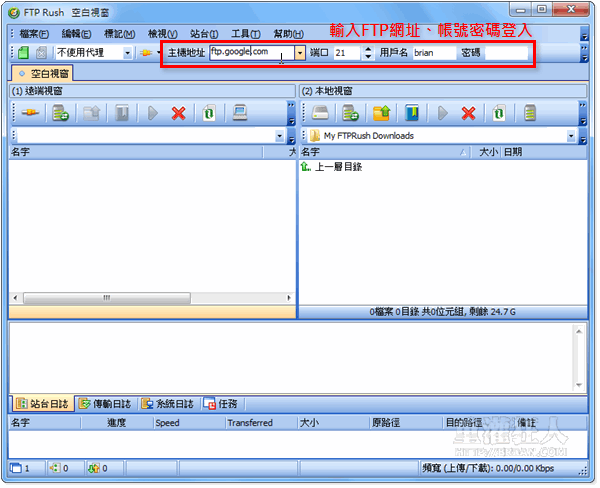
第3步 左邊視窗是遠端電腦,右邊視窗是本地端電腦,我們可以分別切換到你要上傳或下載的資料夾,然後按右鍵、點傳輸,或直接把檔案拉到另外一個視窗去,即可開始上傳或下載。 也可支援從桌面拖拉檔案到FTP Rush視窗,快速上傳檔案。
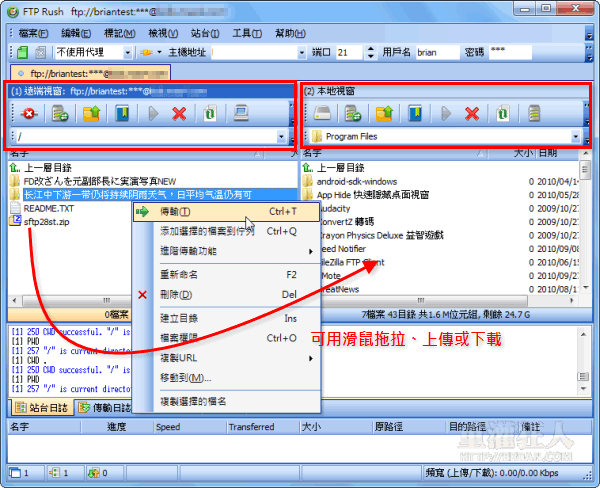
第4步 如果要啟用FXP伺服器對傳模式,請在「本地視窗」的工具列按一下「切換到遠端視窗」按鈕,切換成遠端視窗後、再按連線,連上你要用的FTP伺服器。
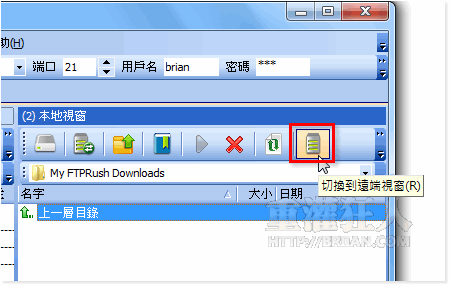
第5步 如圖,兩邊都分別連上FTP伺服器後,我們就可直接在兩個視窗中拖拉、傳檔囉。
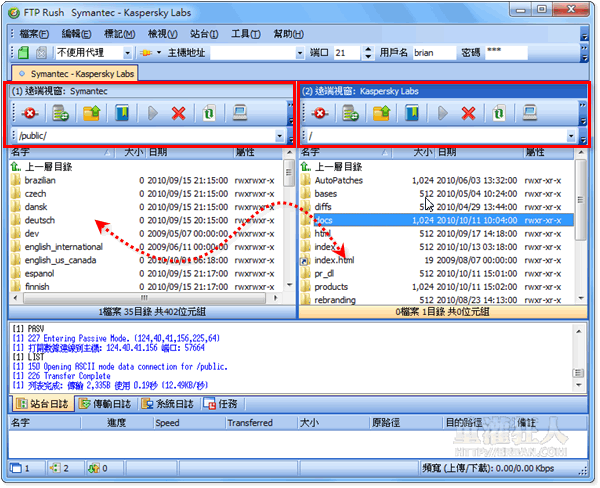
第6步 FTP Rush支援多頁籤功能,可同時開啟不同FTP伺服器、同時傳檔,在分頁標籤上按一下滑鼠右鍵即可開啟或關閉新分頁。
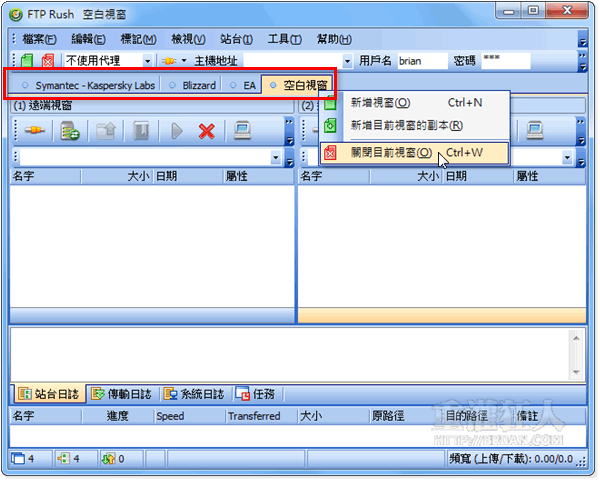
第7步 另外還有其他相當方便的小工具或延伸功能.…
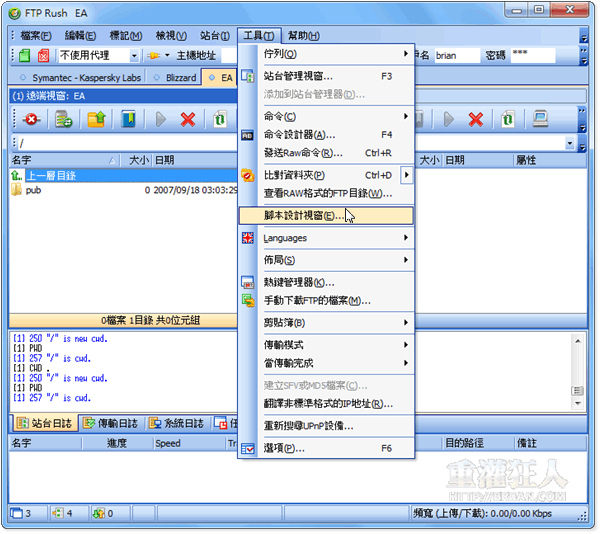
延伸閱讀: